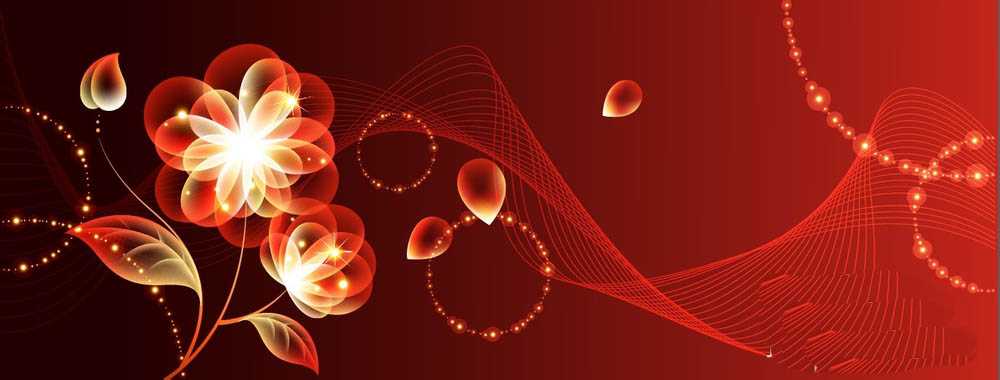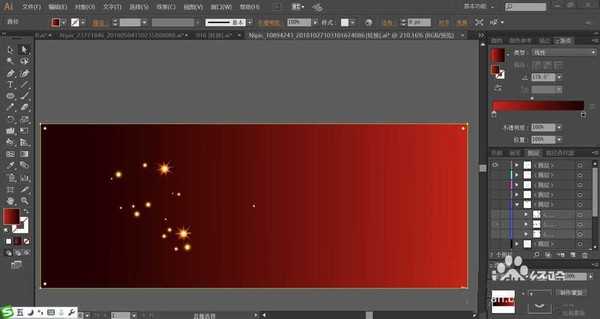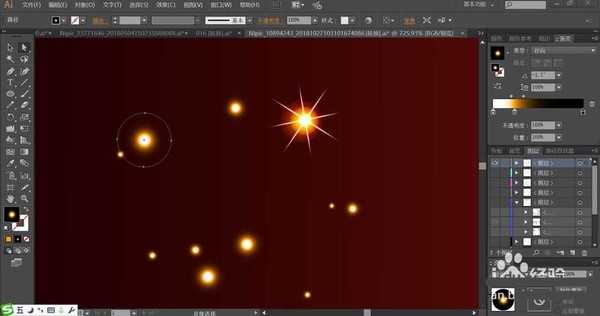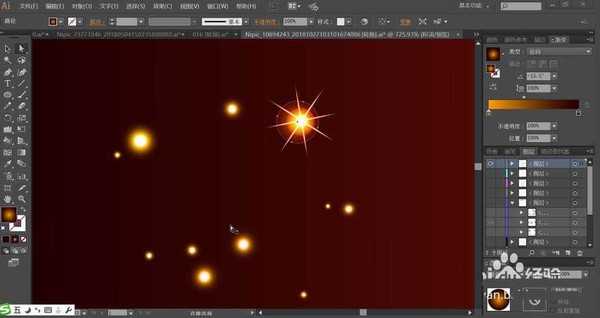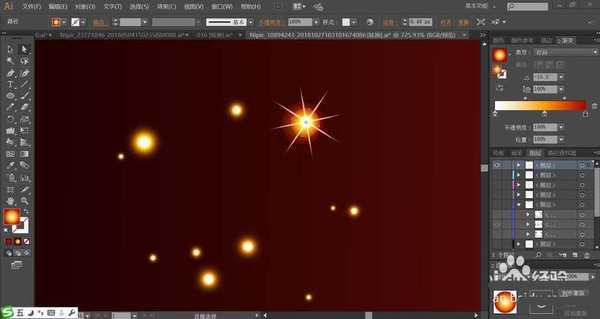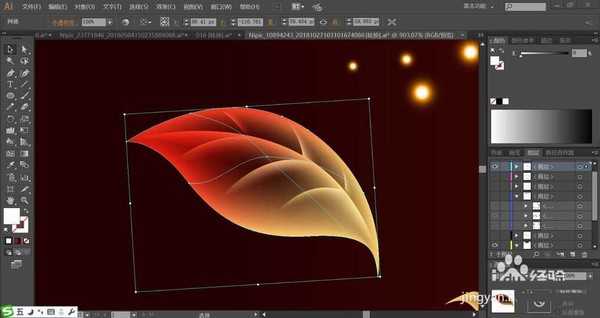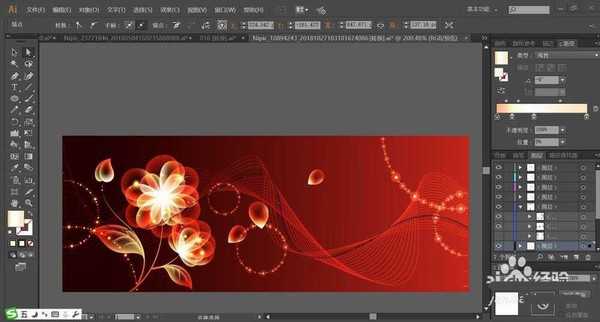梦幻背景给人一种唯美的感觉,在红色光影的变化中呈现了迤逦的观感,该怎么设计红色的背景图呢?今天,我们就来画一画红色的梦幻背景,从中学习一下光圈、星光、花朵的画法,掌握滤色工具与网格工具、渐变工具的结合使用方法,详细请看下文介绍。
- 软件名称:
- Adobe Illustrator CC 2018 (AI) 中文安装版 64位
- 软件大小:
- 2GB
- 更新时间:
- 2017-10-20立即下载
1、设置红棕色到暗红色的渐变填充整个背景所在的长方形,左侧为暗光,右侧为亮光。
2、设置白色、黄色、黑色的渐变填充光圈,设置光圈的色彩模式为滤色,复制光圈并改变大小让其分布到背景左侧暗光区域的多个位置。
3、接着,我们用橙黄色与橙红色的渐变分别填充大小两个光圈并设置成滤色模式,外围再用白色的星光点缀,从而制作出闪耀星光的效果,复制这个闪耀星光放到背景多个不同的位置。
4、这一步,我们开始绘制叶片效果,使用淡橙色填充叶片并通过网格工具制作渐变色效果,设置色彩模式为滤色,在大叶片上面的茎叶重复这一操作,从而得到一个发光效果的大叶片,复制这个叶片到背景上面。
5、继续通过渐变工具制作红色、黑色、白色的渐变效果的花瓣,设置花瓣的色彩模式为滤色,让众多的花瓣组成一个花朵。
6、继续使用桔红色的渐变填充花朵与叶片之间的枝条路径,让下方为桔红色,上方为浅桔红色。
7、最后,我们用之前做过的光圈组成一个圆形的项链,再用淡粉红色的渐变填充背景里面的长曲线,完成梦幻背景设计。
以上就是ai设计梦幻红色背景的教程,希望大家喜欢,请继续关注。
相关推荐:
ai怎么绘制同心圆分层次渐变背景图?
ai怎么设计高科技感的宇宙轮盘背景?
ai怎么设计高科技感的蓝色背景图片?
ai,背景图
免责声明:本站文章均来自网站采集或用户投稿,网站不提供任何软件下载或自行开发的软件! 如有用户或公司发现本站内容信息存在侵权行为,请邮件告知! 858582#qq.com
稳了!魔兽国服回归的3条重磅消息!官宣时间再确认!
昨天有一位朋友在大神群里分享,自己亚服账号被封号之后居然弹出了国服的封号信息对话框。
这里面让他访问的是一个国服的战网网址,com.cn和后面的zh都非常明白地表明这就是国服战网。
而他在复制这个网址并且进行登录之后,确实是网易的网址,也就是我们熟悉的停服之后国服发布的暴雪游戏产品运营到期开放退款的说明。这是一件比较奇怪的事情,因为以前都没有出现这样的情况,现在突然提示跳转到国服战网的网址,是不是说明了简体中文客户端已经开始进行更新了呢?